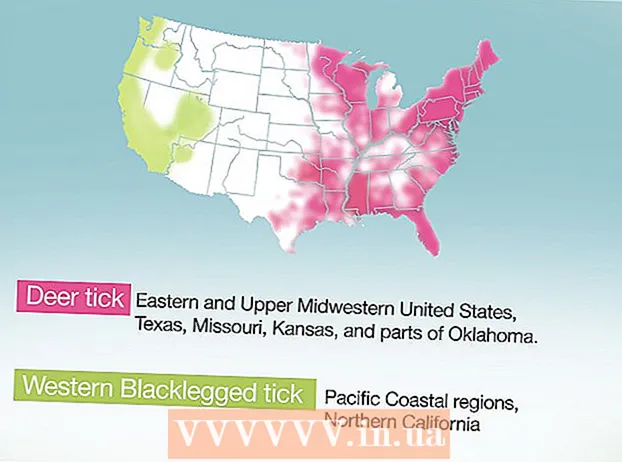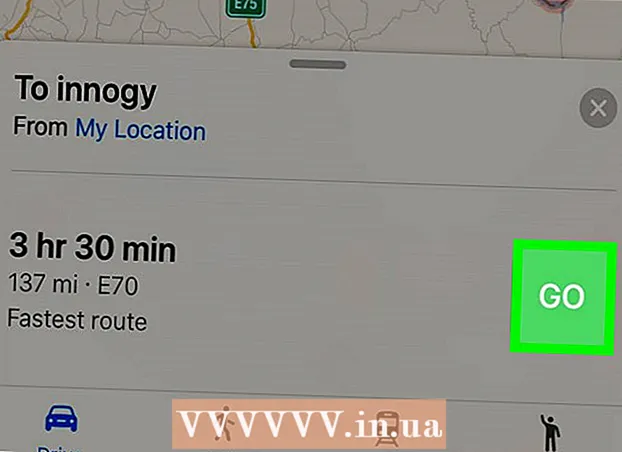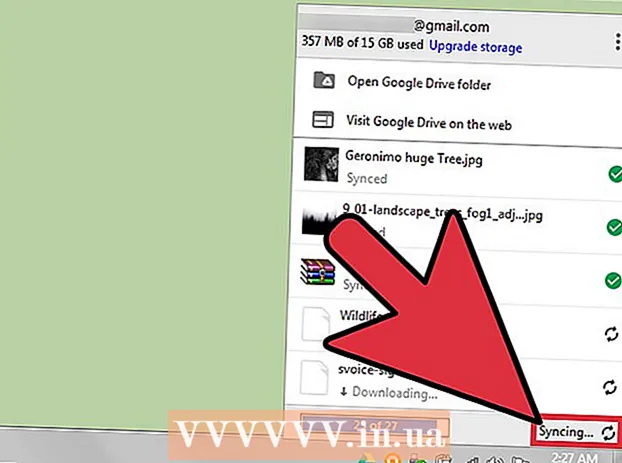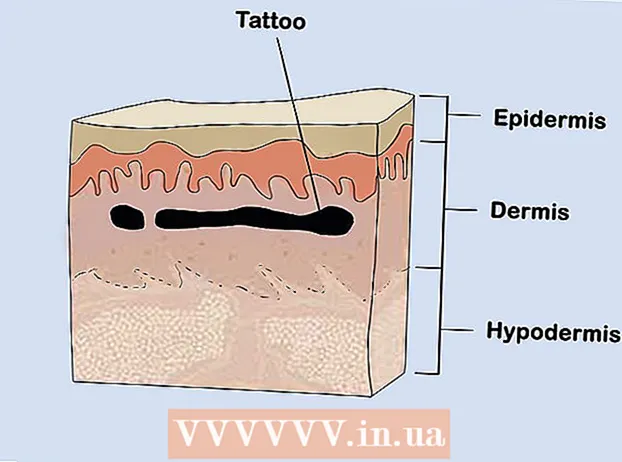Autor:
Frank Hunt
Loomise Kuupäev:
15 Märts 2021
Värskenduse Kuupäev:
1 Juuli 2024

Sisu
- Astuda
- 1. meetod 2-st: kuulake võrguühenduseta telefoni või tahvelarvutit
- 2. meetod 2-st: kuulake arvutist võrguühenduseta
- Näpunäited
- Hoiatused
Parim viis muusika nautimiseks liikvel olles on Spotify kasutamine võrguühenduseta režiimis. Spotifyt saate võrguühenduseta režiimis kasutada arvutis, telefonis või tahvelarvutis, kuid peate olema esmatasandi tellija.
Astuda
1. meetod 2-st: kuulake võrguühenduseta telefoni või tahvelarvutit
 Laadige alla Spotify rakendus. Külastage Google Play poodi (Android-seadmete jaoks) või Apple Store'i (Apple'i seadmete jaoks), otsige Spotify ja laadige seejärel ametlik rakendus oma telefoni alla.
Laadige alla Spotify rakendus. Külastage Google Play poodi (Android-seadmete jaoks) või Apple Store'i (Apple'i seadmete jaoks), otsige Spotify ja laadige seejärel ametlik rakendus oma telefoni alla. - Tahvelarvutis saate Spotify kasutamiseks võrguühenduseta režiimis kasutada samu samme kui telefonis.
 Looge või täiendage Spotify kontot. Spotify võrguühenduseta režiim - see on funktsioon, mis võimaldab teil muusikat alla laadida ja kuulata ilma WiFi-ta - on saadaval ainult kõrgema taseme abonentidele. See tähendab, et peate võtma tasulise liikmelisuse. Kui teil pole veel Spotifys kontot, minge veebisaidile ja klõpsake avalehel nuppu "Osta Spotify premium". Seejärel järgige lisakonto loomiseks juhiseid.
Looge või täiendage Spotify kontot. Spotify võrguühenduseta režiim - see on funktsioon, mis võimaldab teil muusikat alla laadida ja kuulata ilma WiFi-ta - on saadaval ainult kõrgema taseme abonentidele. See tähendab, et peate võtma tasulise liikmelisuse. Kui teil pole veel Spotifys kontot, minge veebisaidile ja klõpsake avalehel nuppu "Osta Spotify premium". Seejärel järgige lisakonto loomiseks juhiseid. - Kui teil on Spotifys juba tasuta konto, logige sisse ja klõpsake ekraani paremas ülanurgas vahekaarti "Premium". Järgige täiendamiseks juhiseid.
- E-posti kontoga registreerumise ja kogu oma isikliku teabe sisestamise asemel võite kasutada oma Facebooki kontot. Seejärel klõpsake suvandil "Registreeru Facebooki kaudu".
 Veenduge, et teil oleks Interneti-ühendus. Spotify soovitab allalaadimist Interneti-ühenduse kaudu, kuna selle jaoks võib teie Interneti-kimbu kasutamine olla kallis. Kui soovite siiski 3G või 4G abil alla laadida, minge seadetesse ja puudutage valikut "Laadi alla mobiili kaudu".
Veenduge, et teil oleks Interneti-ühendus. Spotify soovitab allalaadimist Interneti-ühenduse kaudu, kuna selle jaoks võib teie Interneti-kimbu kasutamine olla kallis. Kui soovite siiski 3G või 4G abil alla laadida, minge seadetesse ja puudutage valikut "Laadi alla mobiili kaudu".  Looge esitusloend. Minge rakenduse liidese allservas asuvasse teeki, valige „Esitusloendid”, puudutage valikut „Muuda”, puudutage nuppu „Loo” ja puudutage pärast nime sisestamist uuesti nuppu „Loo”. Lisage lugusid esitusloendisse, puudutades loo kõrval nuppu "Valikud", seejärel valige "Lisa esitusloendisse" ja valige esitusloendi nimi.
Looge esitusloend. Minge rakenduse liidese allservas asuvasse teeki, valige „Esitusloendid”, puudutage valikut „Muuda”, puudutage nuppu „Loo” ja puudutage pärast nime sisestamist uuesti nuppu „Loo”. Lisage lugusid esitusloendisse, puudutades loo kõrval nuppu "Valikud", seejärel valige "Lisa esitusloendisse" ja valige esitusloendi nimi.  Laadige oma esitusloend alla. Puudutage Spotify aknas valikut "teek". Valige esitusloend, lood, esitajad või albumid, mille soovite alla laadida. Libistage oma loo, esitusloendi, esitaja või albumi ülaosas nuppu „Laadi alla” paremale. Nüüd laaditakse valitud muusika alla.
Laadige oma esitusloend alla. Puudutage Spotify aknas valikut "teek". Valige esitusloend, lood, esitajad või albumid, mille soovite alla laadida. Libistage oma loo, esitusloendi, esitaja või albumi ülaosas nuppu „Laadi alla” paremale. Nüüd laaditakse valitud muusika alla. - IPhone'is või iPadis näete allalaadimise edenemist rohelise riba abil pealkirja "Raamatukogu" all. Iga allalaaditud loo kõrval näete ka rohelisi nooli.
- Android-seadmetes pole edenemisriba, kuid iga allalaaditud loo kõrval näete allanoolt.
 Aktiveerige võrguühenduseta režiim. Kui olete allalaadimise lõpetanud, minge ekraani allosas asuvale vahekaardile „Teek”. Seejärel klõpsake seadete ikooni. Selles menüüs valige käsk „Esita”, seejärel libistage nuppu „Võrguühenduseta” kõrval paremale. Kui nupp on roheline, tähendab see, et võrguühenduseta režiim on aktiveeritud.
Aktiveerige võrguühenduseta režiim. Kui olete allalaadimise lõpetanud, minge ekraani allosas asuvale vahekaardile „Teek”. Seejärel klõpsake seadete ikooni. Selles menüüs valige käsk „Esita”, seejärel libistage nuppu „Võrguühenduseta” kõrval paremale. Kui nupp on roheline, tähendab see, et võrguühenduseta režiim on aktiveeritud. - Kui teie telefon on vahemikust väljas või kui lennurežiim on sisse lülitatud, lülitub Spotify automaatselt võrguühenduseta režiimile.
2. meetod 2-st: kuulake arvutist võrguühenduseta
 Looge või täiendage Spotify kontot. Spotify võrguühenduseta režiim - see on funktsioon, mis võimaldab teil muusikat alla laadida ja kuulata ilma WiFi-ta - on saadaval ainult kõrgema taseme abonentidele. See tähendab, et peate võtma tasulise liikmelisuse. Kui teil pole veel Spotifys kontot, minge veebisaidile ja klõpsake avalehel nuppu "Osta Spotify premium". Seejärel järgige lisakonto loomiseks juhiseid.
Looge või täiendage Spotify kontot. Spotify võrguühenduseta režiim - see on funktsioon, mis võimaldab teil muusikat alla laadida ja kuulata ilma WiFi-ta - on saadaval ainult kõrgema taseme abonentidele. See tähendab, et peate võtma tasulise liikmelisuse. Kui teil pole veel Spotifys kontot, minge veebisaidile ja klõpsake avalehel nuppu "Osta Spotify premium". Seejärel järgige lisakonto loomiseks juhiseid. - Kui teil on Spotifys juba tasuta konto, logige sisse ja klõpsake ekraani paremas ülanurgas vahekaarti "Premium". Järgige täiendamiseks juhiseid.
- E-posti kontoga registreerumise ja kogu oma isikliku teabe sisestamise asemel võite kasutada oma Facebooki kontot. Seejärel klõpsake suvandil "Registreeru Facebooki kaudu".
 Laadige alla Spotify installer. Pärast konto loomist klõpsake Spotify installeri allalaadimiseks vahekaarti "Laadi alla". Allalaadimine peaks algama automaatselt, kuid kui ei, siis võite klõpsata lehe keskel lingil "Palun proovige uuesti".
Laadige alla Spotify installer. Pärast konto loomist klõpsake Spotify installeri allalaadimiseks vahekaarti "Laadi alla". Allalaadimine peaks algama automaatselt, kuid kui ei, siis võite klõpsata lehe keskel lingil "Palun proovige uuesti". - Allalaaditud programmi leiate allalaadimise vaikeasukohast.
 Installige Spotify arvutisse. Topeltklõpsake allalaaditud programmi ja oodake installimise lõpuleviimist. Pärast seda saate sisse logida oma konto üksikasjadega.
Installige Spotify arvutisse. Topeltklõpsake allalaaditud programmi ja oodake installimise lõpuleviimist. Pärast seda saate sisse logida oma konto üksikasjadega. - Selle protsessi käigus veenduge, et teil oleks usaldusväärne Interneti-ühendus, kuna Spotify vajab andmebaaside laadimiseks Interneti-ühendust.
 Kohandage oma muusikat Spotifys. Pärast registreerumist saate muusikat otsida žanri, uute väljaannete ja esitusloendite järgi. Lisage oma isiklikule kontole konkreetsed lood või kogu esitusloendid, klõpsates lugude ja esitusloendite nimede kõrval valget plussmärki. Neid üksusi saate vaadata ka klõpsates akna vasakus servas pealkirja "Teie muusika" all oleval lingil.
Kohandage oma muusikat Spotifys. Pärast registreerumist saate muusikat otsida žanri, uute väljaannete ja esitusloendite järgi. Lisage oma isiklikule kontole konkreetsed lood või kogu esitusloendid, klõpsates lugude ja esitusloendite nimede kõrval valget plussmärki. Neid üksusi saate vaadata ka klõpsates akna vasakus servas pealkirja "Teie muusika" all oleval lingil.  Looge esitusloend. Uue esitusloendi loomiseks klõpsake akna vasakus alanurgas plussmärki "Uus esitusloend" kõrval. Lisage lugusid, lohistades sellesse faili üksikud lood, esitajad või terved albumid.
Looge esitusloend. Uue esitusloendi loomiseks klõpsake akna vasakus alanurgas plussmärki "Uus esitusloend" kõrval. Lisage lugusid, lohistades sellesse faili üksikud lood, esitajad või terved albumid.  Laadige oma esitusloend võrguühenduseta esitamiseks alla. Klõpsake esitusloendi ülaosas valikul "Laadi alla". Nüüd muutub valik roheliseks ja nüüd laaditakse lood Spotifys alla.
Laadige oma esitusloend võrguühenduseta esitamiseks alla. Klõpsake esitusloendi ülaosas valikul "Laadi alla". Nüüd muutub valik roheliseks ja nüüd laaditakse lood Spotifys alla. - Laulude allalaadimise ajal näete laulu teabest vasakul keerlevat ümmargust noolt. Kui allalaadimine on lõppenud, muutub see roheliseks allanooleks.
 Aktiveerige võrguühenduseta režiim. Klõpsake menüüribal nupul "File" (Windows) või "Spotify" (Mac). Seejärel klõpsake nuppu "Võrguühenduseta režiim". Nüüdsest saate Spotify võrguühenduseta režiimi kasutada. Saate kuulata ainult neid laule, mille olete allalaadimiseks valinud ja mis on võrguühenduseta režiimis täielikult alla laaditud.
Aktiveerige võrguühenduseta režiim. Klõpsake menüüribal nupul "File" (Windows) või "Spotify" (Mac). Seejärel klõpsake nuppu "Võrguühenduseta režiim". Nüüdsest saate Spotify võrguühenduseta režiimi kasutada. Saate kuulata ainult neid laule, mille olete allalaadimiseks valinud ja mis on võrguühenduseta režiimis täielikult alla laaditud. - Kui WiFi-signaal kaob, lülitub Spotify automaatselt võrguühenduseta režiimi.
Näpunäited
- Lisatasu tellijana saate alla laadida 3333 lugu kolmest seadmest, nii et saate näiteks oma arvutisse, telefoni ja tahvelarvutisse laule alla laadida.
- Tehniliselt saate Spotifyt võrguühenduseta režiimis lõputult kuulata, kuid praktikas peate ühenduse looma iga 30 päeva tagant, et Spotify saaks oma teeki ja programmi värskendada. Selle tegemata jätmine võib põhjustada kontoteabe kadumise, seega palun ühendage see perioodiliselt uuesti.
- Spotify võrguühenduseta režiim on hea alternatiiv raadiole kohtades, kus teil pole WiFi ega mobiilset ühendust. Mõelgem näiteks telkimisreisidele, pikkadele autoreisidele või lendudele.
- Lisatasu tellimus pakub rohkem eeliseid kui ainult võrguühenduseta režiim, näiteks reklaamivaba kuulamine.
- Spotify on samal ajal meediumipleier, nii et isegi kui teil on ainult tasuta konto, saate Spotifyt kasutada võrguühenduseta iTunes'i või Windows Media Playeri lugude kuulamiseks.
Hoiatused
- Mobiilsidepaketi kasutamine muusika allalaadimiseks kulutab palju andmeid, nii et parem oodake, kuni saate uuesti WiFi-ühenduse luua.
- Spotify andmebaasist muusika allalaadimine on Spotify tingimuste vastane. See viitab MP3-failide rippimisele või muul viisil muusika salvestamisele.
- Spotifys saadaval olevad laulud ja esitajad võivad aeg-ajalt muutuda. See võib tähendada, et aeg-ajalt kaob muusika esitusloendist.